列表看似简单,但却是强大的工具。列表使您能够以一种比长而无休止的段落以更易于阅读的方式共享信息。它们使您能够切入正题并为用户提供他们正在寻找的确切信息。换句话说,列表是您可以使用的最强大的工具之一来构建引人入胜的内容。
作者:98wpeu发布时间:2023-06-09分类:WordPress教程浏览:405
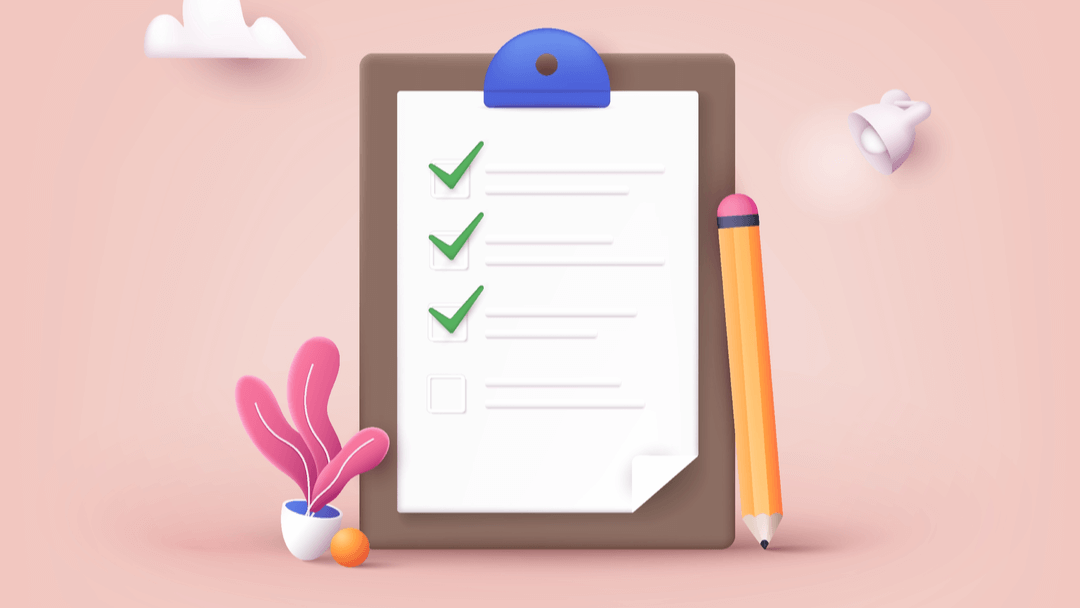
列表看似简单,但却是强大的工具。列表使您能够以一种比长而无休止的段落以更易于阅读的方式共享信息。它们使您能够切入正题并为用户提供他们正在寻找的确切信息。换句话说,列表是您可以使用的最强大的工具之一来构建引人入胜的内容。
创建列表很容易,如果您使用WordPress,您将可以访问专用的列表区块,该区块使您能够以多种方式自定义此元素。在本教程中,我们将讨论列表区块,解释它的工作原理,并介绍一些提示以帮助您创建更好的列表。
如何将列表区块添加到文章或页面
在WordPress中添加块是一项简单的任务。转到要添加列表区块的任何文章或页面,然后使用“浏览所有” 选项或搜索栏找到它:
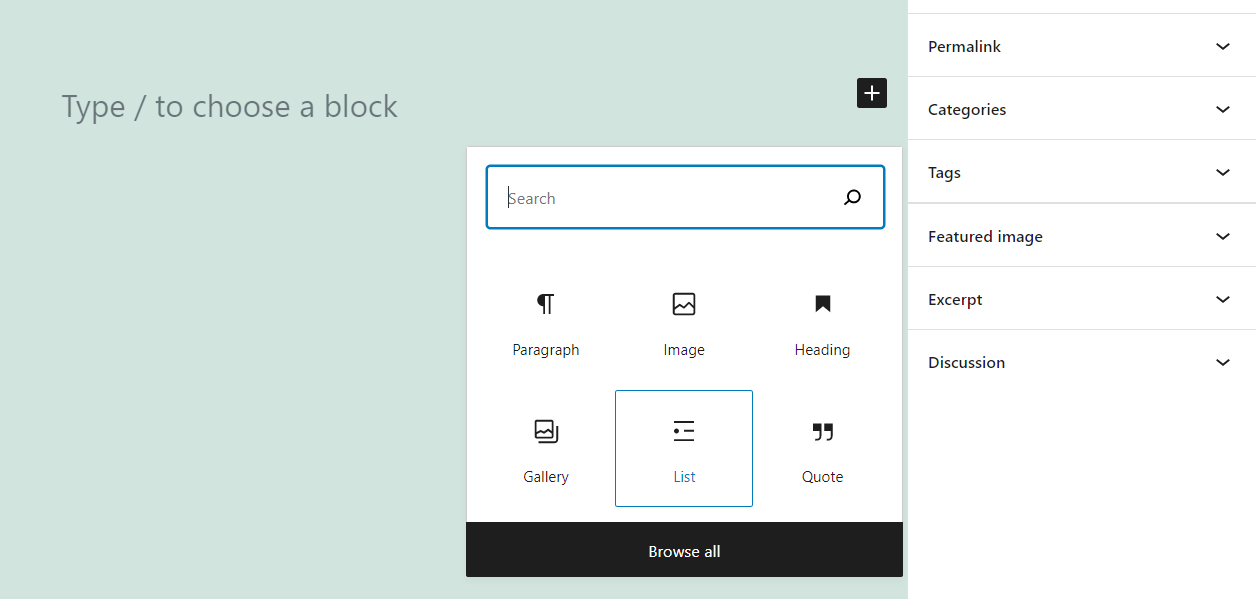
选择列表区块后,您将能够开始处理新列表。该过程的下一部分很简单。您可以在无序(项目符号)或有序(编号)列表之间进行选择,然后开始添加条目,直到您满意为止:
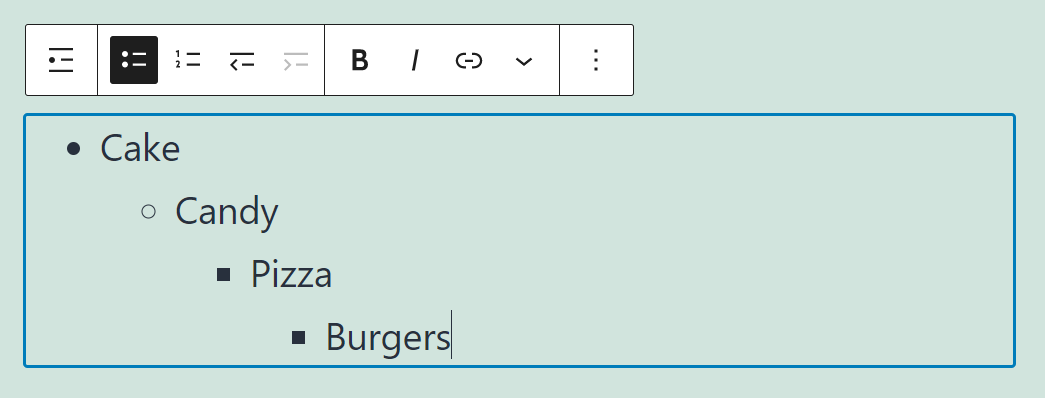
正如您在上面的菜单中看到的那样, 列表区块包括广泛的其他设置。让我们看看这些选项是什么。
列表区块设置和选项
使用区块编辑器添加的任何元素都有两组选项。如果将鼠标悬停在任何块上,将显示一个菜单,其中通常包含基本格式选项。如果您单击屏幕右上角的齿轮图标,您还可以访问特定于区块的设置菜单:
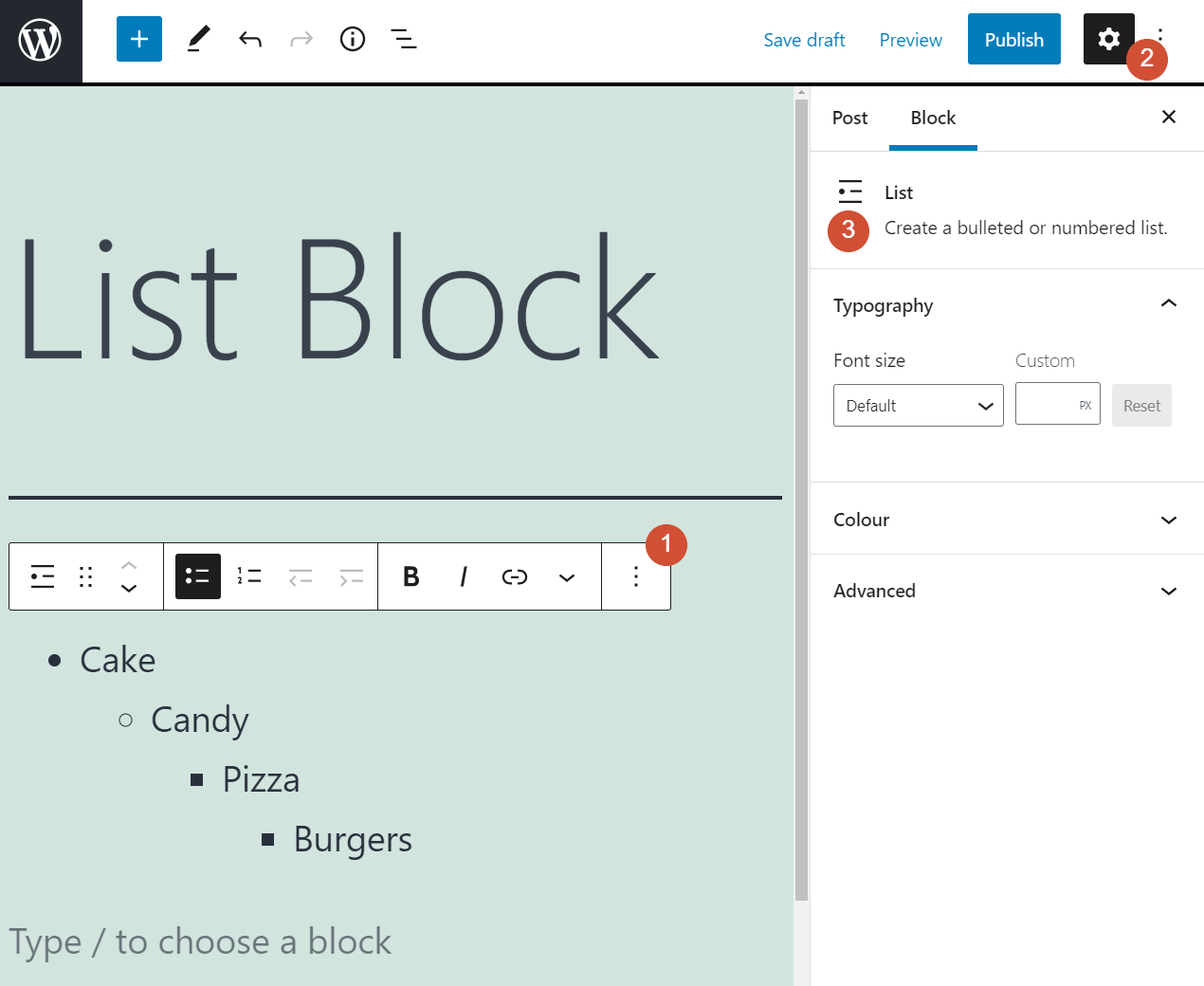
让我们先回顾一下鼠标悬停在列表区块上时出现的快速设置访问菜单 。从菜单的左端开始,您可以访问以下设置:
- 更改您正在使用的区块类型
- 将方块向上或向下移动一个点
- 在无序列表和有序列表之间进行选择
- 在列表条目中添加或删除缩进
- 加粗、斜体或添加指向部分文本的链接
这是一个快速备忘单,显示了与这些选项对应的菜单项:
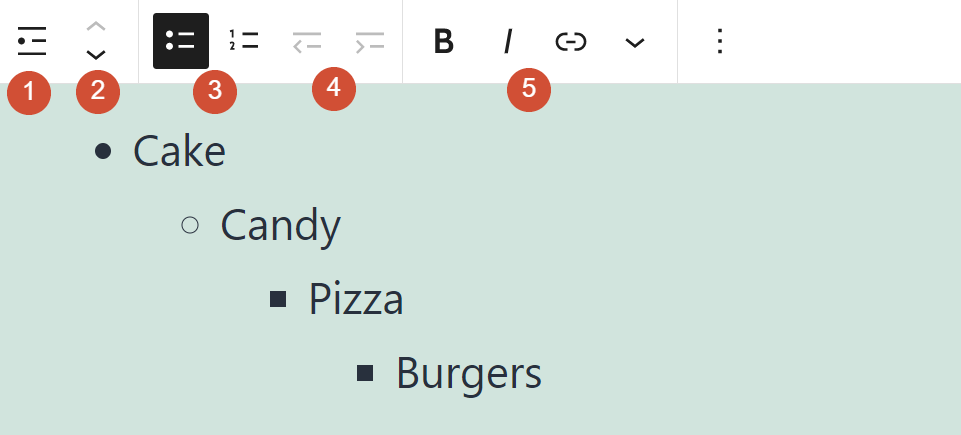
向列表区块添加格式的工作与任何其他基于文本的元素非常相似。您可以将特定条目或什至只是其中的一部分加粗或斜体,这同样适用于链接。
您还会注意到此菜单最右侧的一个附加选项。向下箭头包括更高级的格式选项,例如添加内联代码、图像、“删除线文本”、文本颜色等:
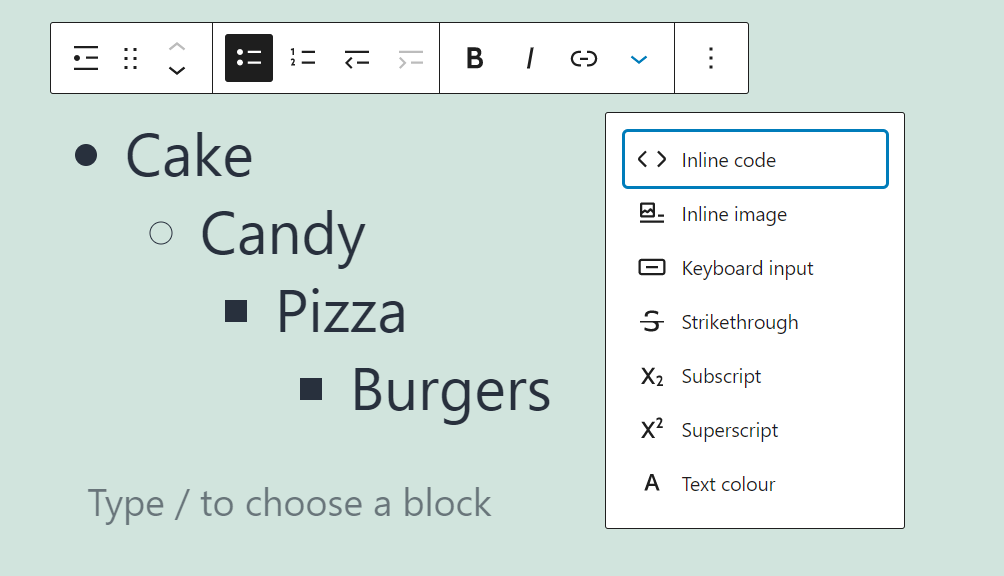
请注意,虽然可以将图像添加到列表区块,但结果往往看起来很尴尬(最好使用专用的图片区块):
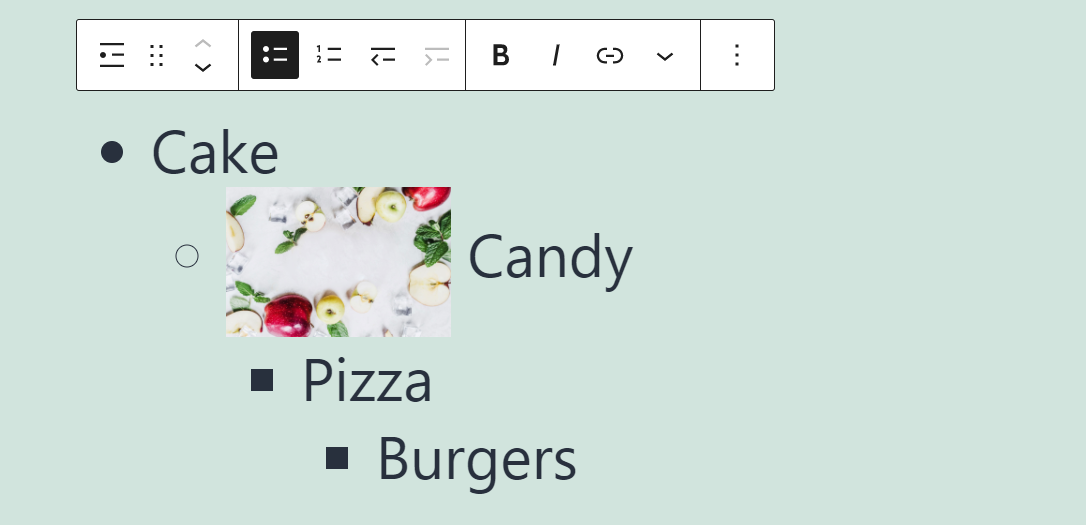
继续,一旦您打开屏幕右侧的 “设置” 菜单,您就可以访问更高级的配置选项。在那里您可以更改整个列表的字体大小,以及选择文本和背景颜色:
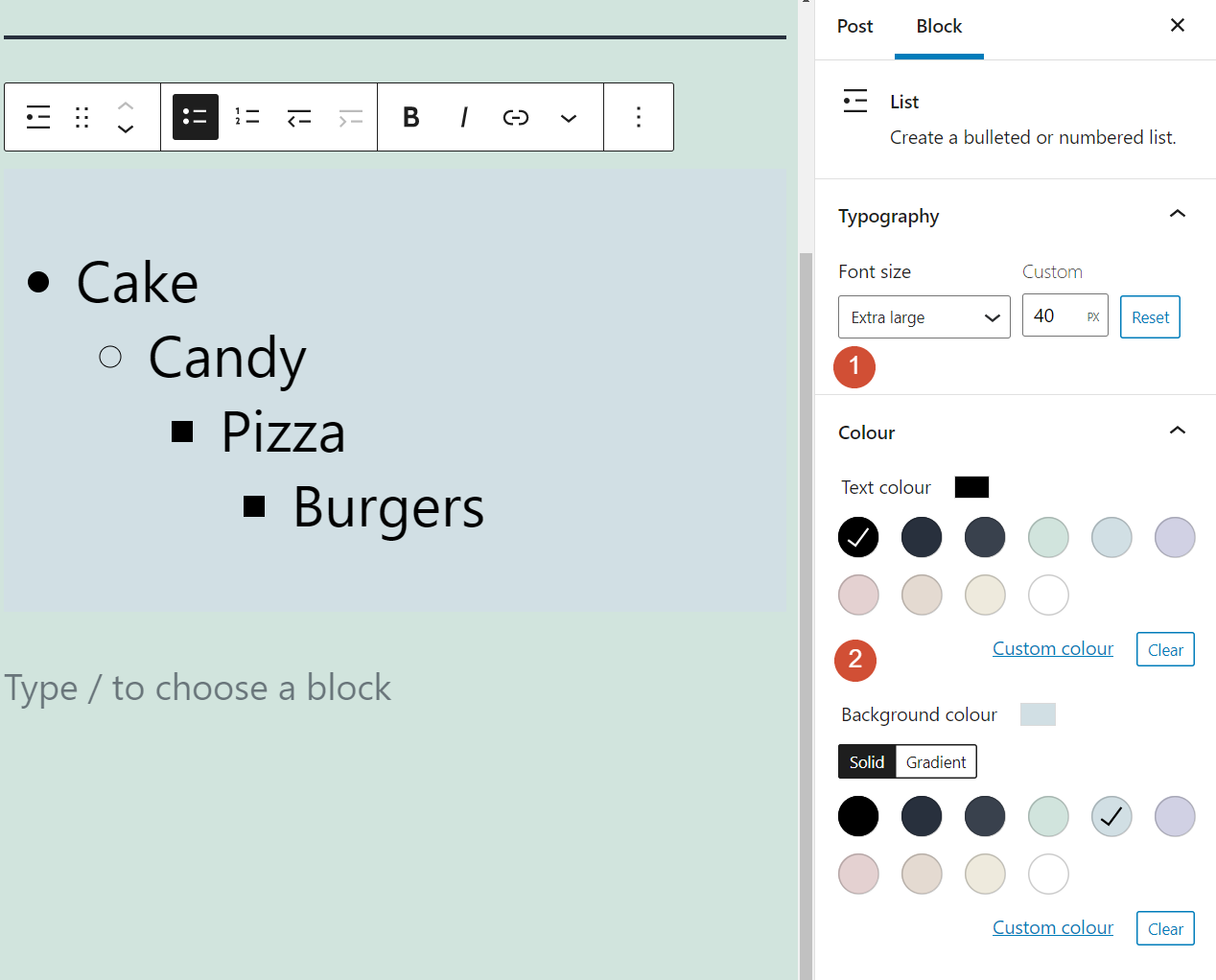
请记住,字体大小和颜色设置适用于整个列表,而不是单个条目。如果您想进一步自定义列表的样式,则需要使用CSS 类和HTML锚点。为此,请打开块 设置菜单下的高级选项卡(它位于字体大小和颜色选项的正下方):
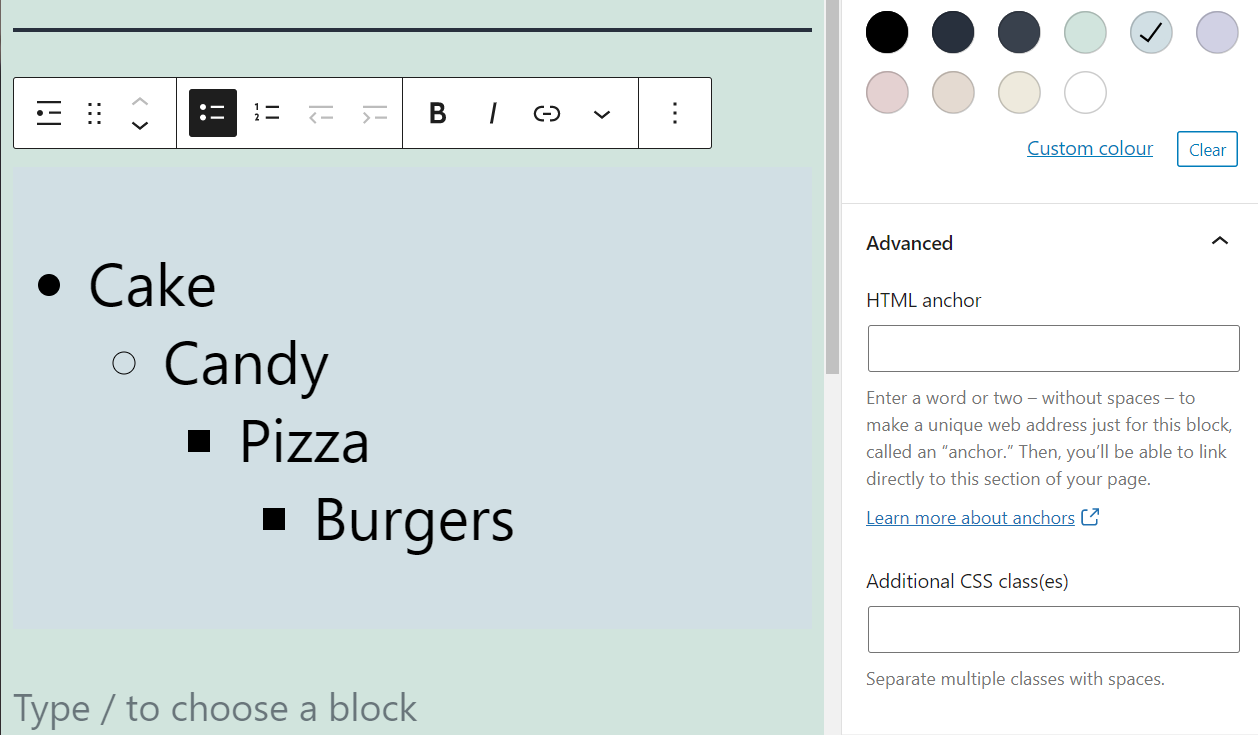
这涵盖了如何在WordPress中使用列表区块的所有基础知识 。然而,创建引人入胜的列表不仅仅是基本的格式和样式。让我们来谈谈如何确保您的清单顺利进行。
有效使用列表区块的提示和最佳实践
您可以使用许多提示和技巧来创建更具吸引力的列表。由于我们有很多使用列表区块的经验,我们将使用我们自己的列表分享一些我们最喜欢的技巧。以下是在WordPress中处理列表时要记住的事项:
- 每当您需要共享可以分解为易于阅读的点的关键信息时,请使用列表。
- 避免将图像添加到您的列表中,因为它们可以将注意力从单个条目上移开并破坏格式。
- 不要以相同的词开始列表中的每个条目,这样行就不会混合在一起。
- 对列表中的每个条目使用一致的样式和格式。
如果列表持续时间过长,用户可能会开始忽略其中的某些条目。为了清楚起见,您可以对需要对每个项目进行额外解释的列表使用以下样式:
- 突出显示条目的开头。 通过突出显示初始短语或句子,您可以为每个列表项指定自己的标题,然后使用常规文本扩展该点。
- 列表太棒了。没有什么比一个很好的清单更能说明问题的了。
尽管列表可能非常有效,但重要的是不要过度使用它们。如果您正在处理包含大量内容的文章或页面,则文本、图像、列表、表格和其他类型的元素之间应该保持健康的平衡。这种多样性将使游客保持参与。另外,它将确保当您使用列表时,读者会注意它。
关于列表区块的常见问题
到目前为止,您几乎了解了有关WordPress列表区块以及如何使用它的所有信息。但是,让我们回顾一下有关此块的一些最常见问题,以确保您不会错过任何关键信息。
在哪里可以找到WordPress列表区块?
当您向页面或文章添加新元素时,您可以使用搜索功能或浏览全部 选项找到列表区块 。请记住,还有其他区块包含“列表”一词,例如文章列表和页面列表。 但是,这些区块提供了一组完全不同的功能。
页面列表和文章列表区块有何作用?
您可能已经注意到WordPress中有不止一种类型的“列表”区块。页面 和文章列表区块是什么所谓的“Theme Building”区块。它们的使用方式与我们在本文中介绍的标准列表区块非常不同。无论您将它们放置在何处,它们都会添加您网站页面和文章的列表作为元素。与大多数其他区块不同,这两个区块不包含任何格式或样式选项。
传统上,大多数用户将页面列表 和文章列表区块添加到侧边栏或页脚小工具。这样,您可以将访问者引导至他们可能认为相关的网站其他部分。但是,这两个元素都与传统的列表区块没有太多共同之处。
可以在WordPress的任何地方添加列表吗?
您可以在可以访问区块编辑器的任何位置添加列表区块。这包括文章、页面和WordPress小工具。当编辑WordPress的小工具,你可以访问区块编辑器和它的所有内容,包括的列表框和选项,如页面列表和文章列表。
小结
您可能不会认为列表非常迷人,但您错了。列表是任何类型的引人入胜的内容中最基本的元素之一,但当您处理页面和文章时,它们会变得特别有用。无论您在WordPress网站上发布什么类型的内容,列表都可以更轻松地共享关键信息并吸引访问者的注意力。
WordPress让您可以访问功能强大的列表区块,其中包含大量格式和样式选项。您可以在网站上的任何位置放置列表,包括文章、页面和小工具,我们建议您充分利用此功能。
- WordPress教程排行
- 最近发表


